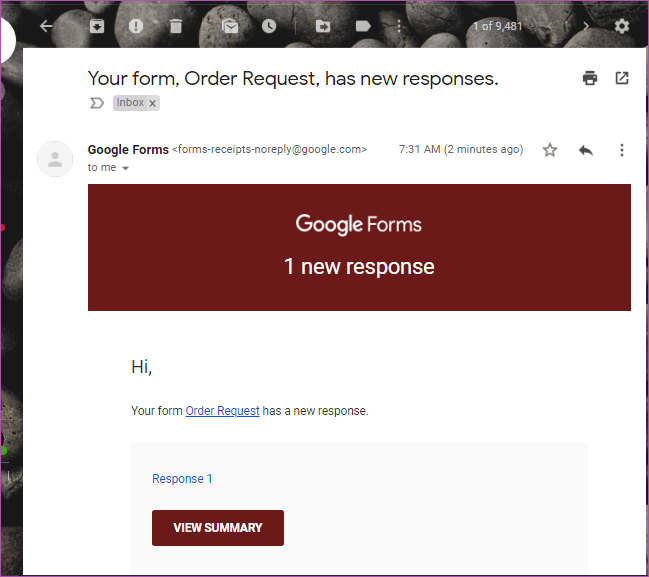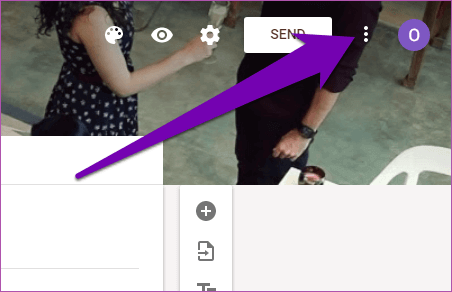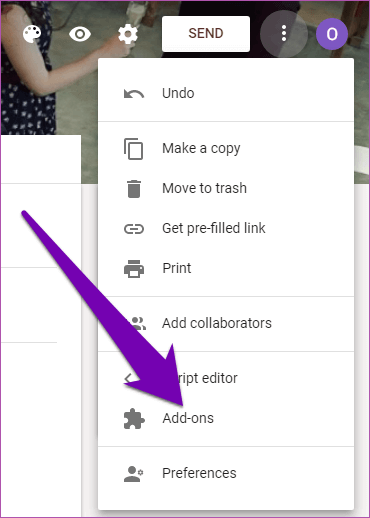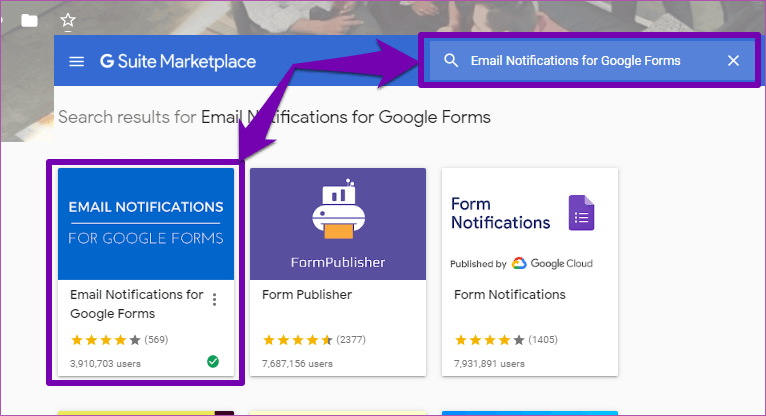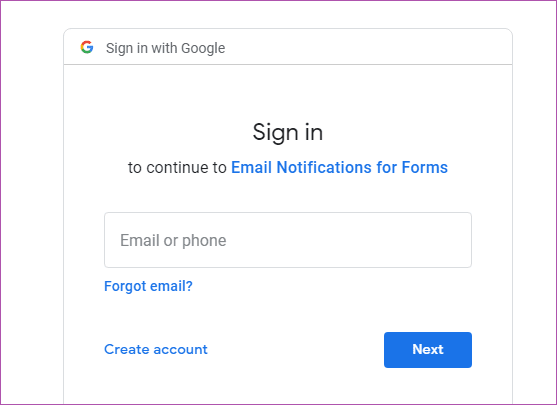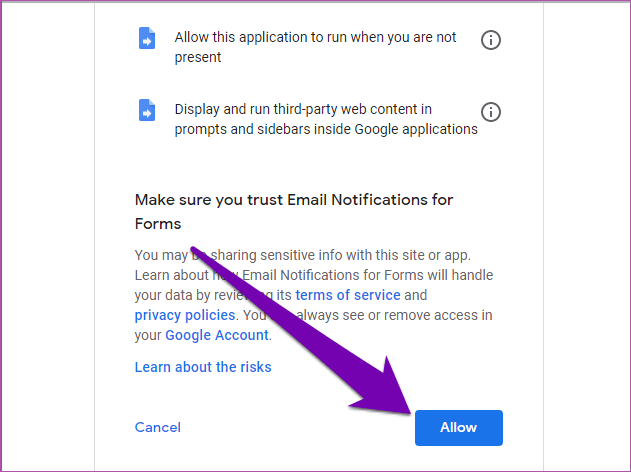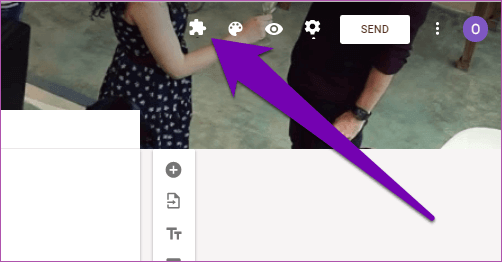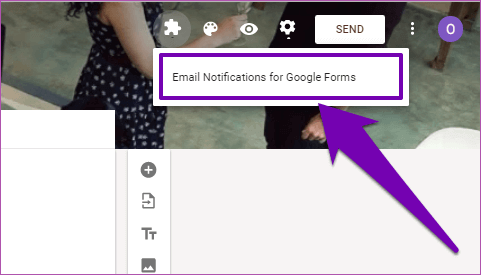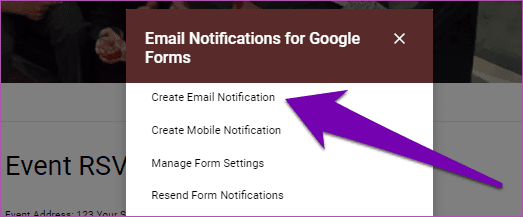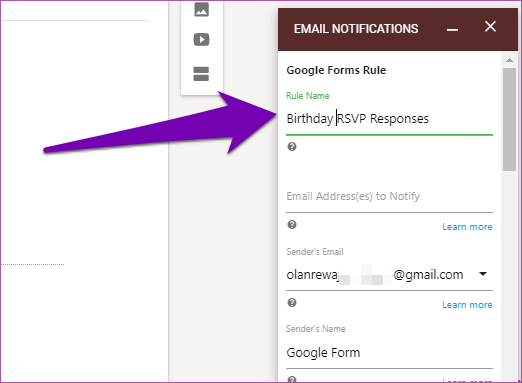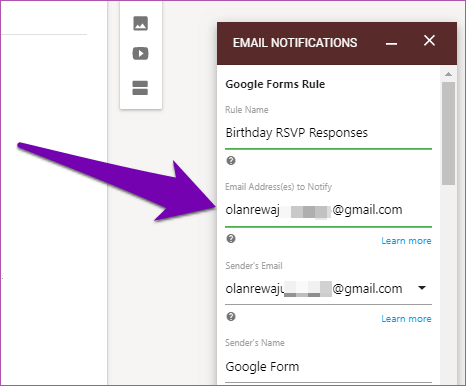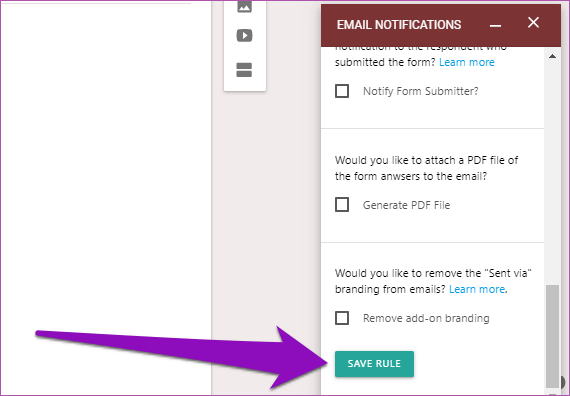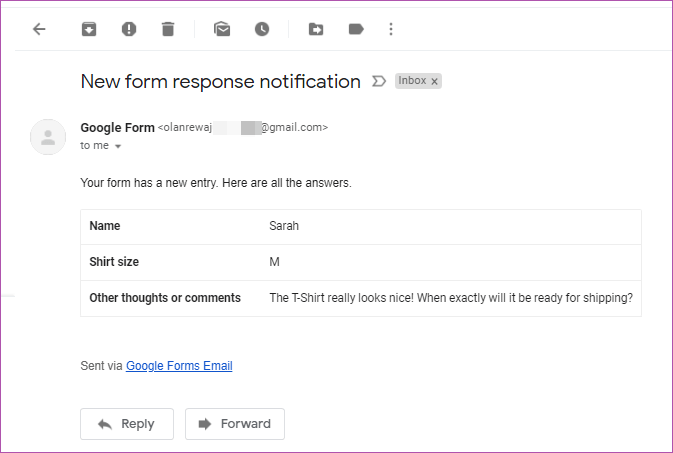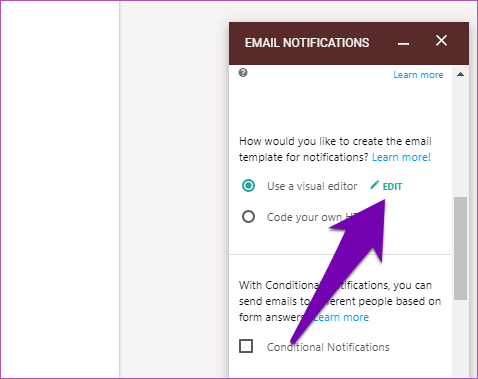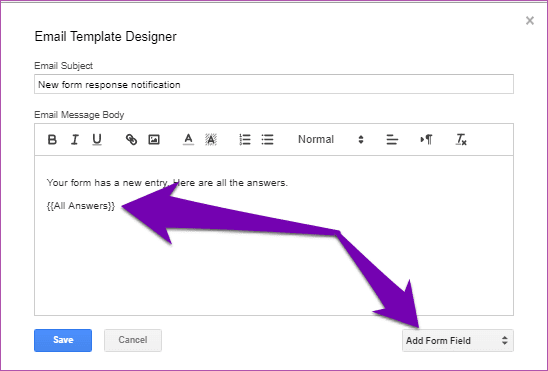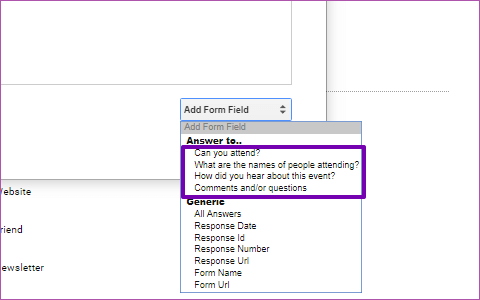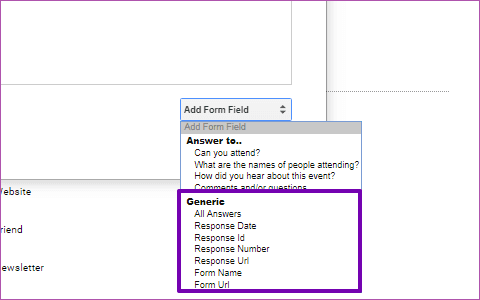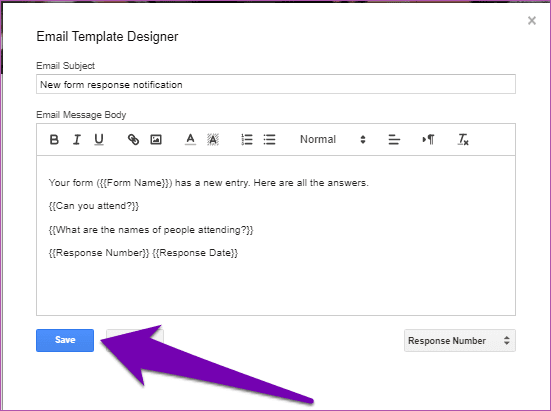كيفية الحصول على ردود Google Forms على بريدك الإلكتروني
بينما تمنح Google Forms للمستخدمين حرية تخصيص محتوى لأي نوع من أشكال Forms ، إلا أن هناك سيطرة محدودة على الإشعارات المتعلقة بالردود الواردة. بشكل افتراضي ، لا ترسل Google Forms إشعارات البريد الإلكتروني تلقائيًا للاجابات الجديدة للنماذج إلا إذا قمت بتمكينها في إعدادات النموذج.

وعندما تفعل ذلك ، لا يحتوي إشعار البريد الإلكتروني على استجابات النموذج. هذا يعني أنك ستضطر إلى زيارة لوحة بيانات نماذج Google لعرض إجابات المستفتى على النموذج.
لماذا تضيع كل ذلك الوقت لتعاني مع عرض النطاق الترددي لشبكة الإنترنت للدخول و ترك البريد الوارد إلى لوحة بيانات Forms عندما يمكنك ظهور الردود في بريد الإشعارات؟
هناك وظيفة إضافية لنماذج Google تتيح لك تحقيق ذلك ، وكل ما تحتاج لمعرفته حول إنجازه في هذا المنشور أدناه.
تثبيت الوظيفة الإضافية
الخطوة 1: افتح النموذج الذي تريد أن ترى رده مباشرةً في بريدك الإلكتروني. اضغط على أيقونة القائمة ثلاثية النقاط في الزاوية العلوية اليسرى.
الخطوة 2: حدد الوظائف الإضافية.
يؤدي ذلك إلى فتح G Suite Marketplace (متجر عبر الإنترنت لتطبيقات الويب المتوافقة مع تطبيقات Google) في نافذة جديدة.
الآن ، قمنا بتثبيت الوظيفة الإضافية التي ستتيح لك الحصول على محتوى الاستجابات النموذجية مباشرة في صندوق الوارد الخاص ببريدك الإلكتروني.
الخطوة 3: اكتب إشعار البريد الإلكتروني لنماذج Google في مربع البحث وحدد التطبيق المقابل في صفحة النتائج.
الخطوة 4: اضغط على زر التثبيت.
الخطوة 5: انقر فوق “متابعة” لمنح الوظيفة الإضافية “إشعار البريد الإلكتروني لنموذج Google” الوصول إلى حسابك.
يمكنك القيام بذلك ونافذة جديدة تطالبك بتسجيل الدخول إلى حساب Google المنبثق.
الخطوة 6: تقديم بيانات اعتماد حسابك وتسجيل الدخول.
عند تسجيل الدخول الناجح إلى حسابك ، يتم سرد أذونات الوظيفة الإضافية المطلوبة ، وستطالبك الواجهة بالسماح لها بالوصول إلى حسابك مرة أخرى.
الخطوة 7: اضغط على السماح لمنح الوظيفة الإضافية الأذونات المطلوبة.
سيتم إرسال إشعار تنبيه الأمان الذي ينص على “إعلامات البريد الإلكتروني للنماذج” لديه حق الوصول اللازم إلى بريدك الإلكتروني.
يمكنك الآن متابعة استخدام الوظيفة الإضافية لتخصيص استجابة النموذج لاحتواء محتوى ردود المستجيب.
إرسال نموذج الردود على بريدك الإلكتروني
الخطوة 1: عند الانتهاء من إنشاء النموذج أو تحريره على لوحة بيانات نماذج Google ، انقر فوق أيقونة الوظيفة الإضافية في الزاوية العلوية اليسرى من الصفحة.
الخطوة 2: انقر فوق الخيار “إشعارات البريد الإلكتروني لنماذج Google“.
الخطوة 3: في النافذة الجديدة المنبثقة ، حدد خيار “إنشاء إشعار بريد إلكتروني“.
يؤدي هذا إلى إنشاء قسم جديد في الركن الأيمن السفلي من صفحة نماذج Google. هذا هو المكان الذي ستخصص فيه محتوى ردود النماذج التي سيتم إرسالها إلى بريدك الإلكتروني.
الخطوة 4: اكتب اسمًا في قسم اسم القاعدة. يمكن أن يكون اسم القاعدة هو نفس اسم / اسم النموذج الخاص بك. بهذه الطريقة ، يمكن تحديد القاعدة بسهولة إذا احتجت إلى تحريرها لاحقًا.
الخطوة 5: بعد ذلك ، أدخل عنوان البريد الإلكتروني الذي تريد إرسال استجابات النماذج إليه. يمكن أن يكون هو نفس عنوان البريد الإلكتروني المتصل بحسابك في Google Form أو أنه مختلف تمامًا.
الخطوة 6: قم بالتمرير إلى أسفل النافذة ، ثم انقر فوق الزر “حفظ القاعدة” لإنهاء جميع التغييرات.
وهذا كل شيء. كلما كان هناك استجابة جديدة للنموذج الخاص بك ، سيتم إعلامك مع الإجابات) الإجابات / الردود ، كما تظهر مباشرة في البريد.
لن تضطر بعد ذلك إلى زيارة لوحة بيانات نماذج Google لعرض الردود على النماذج – ما لم ترغب في ذلك.
تخصيص اختيار الاستجابة والنموذج
شيء آخر أحببته في هذه الوظيفة الإضافية هو أنه يتيح للمستخدمين تخصيص قالب استجابات النماذج الخاصة بهم.
هذا يعني أنه يمكنك اختيار السؤال (الأسئلة) الذي تريد عرض إجاباته في صندوق الوارد الخاص بك.
الخطوة 1: اضغط على الزر “تحرير” بجوار خيار “استخدام محرر مرئي“.
يفتح ذلك نافذة جديدة “مصمم قوالب البريد الإلكتروني“.
الخطوة 2: إذا كنت بحاجة فقط إلى عرض الردود على سؤال معين ، فقم بمسح “{{كل الإجابات}}” في نص الرسالة وانقر فوق الزر المنسدل “إضافة حقل نموذج“.
الخطوة 3: ضمن قسم “الإجابة على …” ، حدد سؤالًا تريد أن ترى إجابته في رسالة البريد الإلكتروني للاستجابة.
يمكنك تحديد أسئلة متعددة واحدة تلو الأخرى.
الخطوة 4: ضمن القسم Generic من حقل النموذج ، يمكنك أيضًا اختيار إضافة تفاصيل اختيارية أخرى مثل عنوان URL للنموذج وتاريخ الاستجابة ومعرف الاستجابة ، إلخ.
ما عليك سوى النقر على أي منها لإضافته إلى القالب الخاص بك.
الخطوة 5: عند الانتهاء من تخصيص قالب النموذج الخاص بك ، اضغط على زر حفظ.
توفير الوقت مع الإضافات
تتيح لك الوظائف الإضافية في Google Forms الإبداع في النماذج. توفر هذه الوظيفة الإضافية لإشعارات البريد الإلكتروني وقتًا لأنها توفر جميع إجابات المستفتى في رسالة البريد الإلكتروني للإشعارات. دون ترك البريد الوارد ، لديك كل المعلومات التي تحتاجها. حتى أنه يسمح لك بتخصيص قالب البريد الإلكتروني للإشعار. يجب عليك بالتأكيد تجربته إذا كنت مستخدمًا متحمسًا لنماذج Google.